Numele fișierului nu numai că face posibilă distincția dintre un fișier și altul, dar poartă și informații despre tipul de date înregistrate în acesta - aceste informații sunt conținute în extensie, adică în acea parte a numelui care este plasată după ultimul punct. Dacă trebuie să scrieți sau să transferați numele fișierului, este important să nu faceți o greșeală, prin urmare, dacă numele nu constă din mai multe litere, este mai bine să nu încercați să îl reproduceți citind și tastând, ci să utilizați un câteva operații de copiere / lipire.
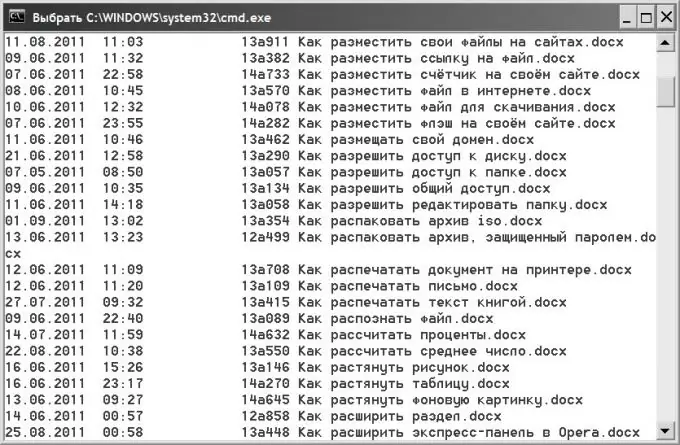
Instrucțiuni
Pasul 1
Utilizați managerul de fișiere standard al sistemului de operare dacă trebuie să copiați numele numai pentru unul sau mai multe fișiere. În sistemul de operare Windows, un astfel de manager de fișiere este Explorer. Pentru ao lansa, trebuie doar să apăsați combinația de taste WIN + E.
Pasul 2
Navigați la folderul care conține fișierul al cărui nume vă interesează. Acordați atenție prezenței extensiei în numele fișierelor - în mod implicit, afișarea extensiei este dezactivată în setările sistemului de operare. Dacă trebuie să copiați și extensia, puteți modifica setarea corespunzătoare. Pentru aceasta, deschideți secțiunea „Instrumente” din meniul Explorer și selectați linia „Opțiuni folder”. În fila „Vizualizare” a ferestrei care se deschide, găsiți linia „Ascundeți extensiile pentru tipurile de fișiere înregistrate” și debifați caseta de selectare. Apoi faceți clic pe butonul „OK”.
Pasul 3
Găsiți fișierul necesar în lista generală, selectați-l făcând clic pe butonul stâng al mouse-ului și apăsați tasta F2 în rândul butoanelor funcției tastaturii. Apoi apăsați comanda rapidă de la tastatură CTRL + C pentru a plasa numele fișierului în clipboard - în acest fel veți copia numele și îl veți putea lipi (CTRL + V) așa cum a fost intenționat.
Pasul 4
Utilizați comanda DOS dacă trebuie să copiați numele unui număr mare de fișiere. Pentru a face acest lucru, porniți terminalul din linia de comandă - apăsați combinația de taste WIN + R, introduceți comanda cmd și faceți clic pe butonul „OK”. În terminalul care se deschide, introduceți o comandă care afișează o listă de fișiere din folder. Comanda este scrisă foarte simplu - dir, dar tastarea manuală a întregii căi către directorul ale cărui fișiere vă interesează va fi destul de plictisitor. Este mai ușor să treceți la Explorer, selectați calea către directorul din bara de adrese și copiați-l (CTRL + C). Apoi reveniți la fereastra terminalului din nou, introduceți un spațiu, faceți clic dreapta și selectați linia „Lipire” din meniul contextual. După aceea, apăsați tasta Enter și comanda va afișa o listă completă de fișiere în fereastra terminalului.
Pasul 5
Faceți clic dreapta în fereastra terminalului și alegeți Selectare totală. Apoi apăsați tasta Enter și textul selectat va fi plasat în clipboard. După ce ați lipit-o în orice editor de text, editați lista, lăsând doar numele fișierelor de care aveți nevoie.






